Byli jste někdy zklamaní po vytištění obrázku z internetu? Obrázky vypadaly na obrazovce počítače skvěle, ale byly buď velikosti poštovní známky, nebo velké a rozmazané. Na vině je rozlišení obrázku.
Poctivě je třeba říci: povolení nebylo vynalezeno, aby nám zničilo život. Skutečným důvodem špatné kvality tisku jsou velmi malé velikosti pixelů většiny obrázků na internetu: obvykle 640 x 480 pixelů nebo ještě menší, díky čemuž jsou rychle a efektivně zobrazeny na obrazovce počítače a načteny na webové stránky.
Co můžeme udělat pro to, aby obrázky z internetu po vytištění vypadaly stejně dobře jako fotografie z digitálního fotoaparátu a měly slušnou velikost? Odpověď je jednoduchá: absolutně nic. Většina obrázků nemá dostatek pixelů pro tisk ve vysoké kvalitě. Zkusme přijít na to proč.
Nejprve zapomeňme na stahování obrázků z internetu: tím porušujeme autorská práva.
Podívejme se na rozlišení obrazu obecně.
Rozlišení je hodnota, která určuje počet bodů (pixelů), které se při tisku vejdou na každý palec papíru. Je zřejmé, že protože každý obrázek má pevný počet pixelů, čím více se snažíte vejít na jeden palec papíru, tím menší je výsledná velikost obrázku; Čím méně pixelů na jeden palec, tím větší bude obrázek vytištěn.
Pojem rozlišení se zcela vztahuje k tisku, ale nemá nic společného se zobrazením obrazu na obrazovce monitoru; proto na obrazovce vždy vše vypadá větší a lépe.
Zvažte například tuto fotografii:
Nemůžu si pomoct a usmívám se pokaždé, když se na ni podívám. Jednoho dne jsem vyfotografoval tohoto koně, když jsem projížděl krajinou. Zpravidla vždy stojí hrdě, panovačně, její vzhled je plný důstojnosti a milosti. Ale ten den jsem ji našel v úplně směšné poloze: nějak se ohýbala, do hřívy se jí zapletlo stéblo a vypadalo to, jako by kůň něco žvýkal. Nebo se možná na mě snaží usmívat? Každopádně vezmeme její fotku jako referenci.
Nejprve je třeba zkontrolovat velikost fotografie ve Photoshopu přes nabídku Obrázek > Velikost obrázku (Ctrl + Alt + I). Zobrazí se dialogové okno, které se otevře úplné informace o velikosti:
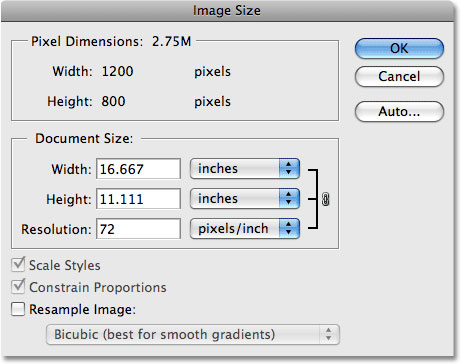
Dialogové okno Velikost obrázku je rozděleno na dvě části: horní část se nazývá Rozměry v pixelech, spodní část se nazývá Velikost dokumentu. Dimension ukazuje šířku a délku v pixelech a Print Size ukazuje skutečné rozměry obrázku při tisku na papír.
V podsekci Rozměry pixelů je uvedeno: šířka naší fotografie je 1200 pixelů, výška je 800. To zní jako hodně (vynásobením hodnot šířky a výšky dostaneme na obrázku až 960 000 pixelů!) Ano, to je na obrazovku monitoru opravdu hodně. Fotografie této velikosti se nemusí vejít na obrazovku! To ale bohužel neznamená, že kvalita tisku bude vysoká. Věnujte pozornost podsekci Velikost tisku:
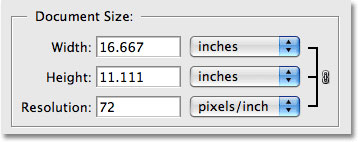
Nalezneme zde informace o aktuálním rozlišení a velikosti obrázku na papíře. Rozlišení fotografie, na kterou se právě díváme, je 72 pixelů. To znamená, že z 1200 pixelů, které tvoří šířku obrázku, bude 72 vytištěno na každý palec papíru; Z 800 pixelů, které tvoří výšku, bude 72 vytištěno také na každý palec.
Hodnota v poli Rozlišení platí stejně pro šířku a výšku, ale ne pro celkový počet bodů. Jinými slovy, na každý čtvereční palec papíru bude vytištěno 72 pixelů z našeho obrázku zleva doprava a 72 pixelů shora dolů. Celkový počet pixelů na každém čtverečním palci papíru bude 5184 (72x72).
Udělejme trochu matematiky, abychom se ujistili, že šířka a výška obrázku jsou v poli Velikost dokumentu zobrazeny správně. Víme, že šířka obrázku je 1200 pixelů a výška je 800 pixelů. Povolení k tento moment je 72 pixelů na palec; pro zjištění rozměrů na papíře je třeba vydělit počet pixelů tvořících šířku 72; výška se počítá podobně.
Šířka (1200 pixelů) dělená 72 pixely na palec – 16,667 palce
Výška (800 pixelů) dělená 72 pixely na palec – 11,111 palce
Velikost obrázku na papíře tedy bude 16,667 x 11,111 palce.
Podívejme se znovu na podsekci Velikost dokumentu:
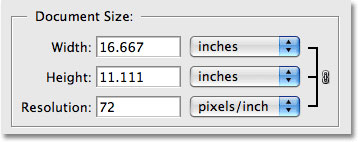
Rozměry jsou přesně uvedené! Jak velká ta fotka bude, že?
Bohužel to není tak jednoduché. Toto rozlišení nestačí k zobrazení potřebné ostrosti a dobré kvality při tisku. Podívejte se na obrázek níže: Takto by fotografie vypadala, kdyby byla vytištěna s rozlišením 72 pixelů na palec.

Zkuste si představit kvalitu na 11 x 16 palců.
Nyní jsou body příliš daleko od sebe, takže zde není ostrost ani detaily. Kvalita je nudná, příliš měkká a tudíž neatraktivní. Na obrazovce vše vypadá jinak: monitory jsou zařízení s nízkým rozlišením. I fotografie relativně malých rozměrů, například 640x480 pixelů, na nich vypadá skvěle. Tiskárny jsou však zařízení vysoké rozlišení a pro vysoce kvalitní tisk byste potřebovali hodnotu mnohem vyšší než 72 pixelů na palec.
Jak vysoké by mělo být rozlišení, abyste získali kvalitní profesionální tisk? Obecně přijímaná hodnota je 300 pixelů na palec; Při tisku jsou pixely velmi blízko u sebe, takže obraz vypadá jasně. Můžete dokonce použít rozlišení 240 pixelů na palec a to bude stačit.
Změňme rozlišení naší fotografie: v poli Rozlišení jej nastavíme na 300. Upozorňujeme, že v podsekci Rozměry pixelů jsou zachovány hodnoty 1200 a 800.
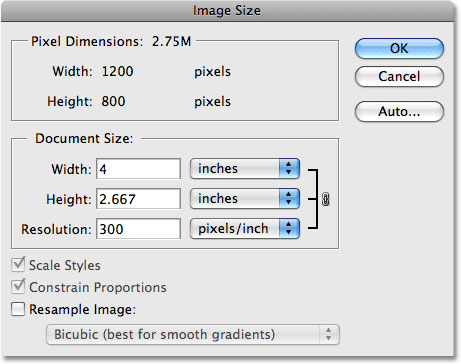
Zvýšení rozlišení ze 72 na 300 pixelů znamená, že z 1200 pixelů šířky bude 300 pixelů vytištěno na každý palec papíru a stejné množství 800 pixelů na výšku. Při této kompresi bude fotografie na papíře menší. Proto v části Velikost dokumentu je nyní velikost fotografie 4 palce na šířku a 2,667 palce na výšku.
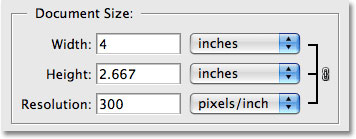
Pojďme se znovu uchýlit k matematickým výpočtům:
Šířka (1200 pixelů) dělená 300 pixely na palec – 4 palce
Výška (800 pixelů) dělená 300 pixely na palec – 2,667 palce
To je správně!
Fotografie při tisku bude mít mnohem menší velikost než při rozlišení 72 pixelů, ale mnohem lepší – užijeme si jasný a detailně provedený snímek.

Samozřejmě nikdo nebude tisknout fotografie v tak nestandardních velikostech, jako jsou 4x2,667 palce. Jak získat kvalitní fotografii 4x6? Budeme se muset znovu věnovat výpočtům.
Řekněme, že jste pořídili nějaké snímky z rodinné dovolené digitálním fotoaparátem a chcete je vytisknout tak, aby velikost fotografií byla 6x4. Nyní víme, že k dosažení profesionální kvality tisku potřebujete rozlišení alespoň 240 pixelů na palec (300 je lepší).
Pojďme se podívat na obě rozlišení a rozhodnout, které z nich je lepší. Při 240 pixelech/palec bude šířka a výška následující:
240 pixelů násobeno 4 palci na šířku – 960 pixelů (šířka).
Vynásobíme 240 pixelů 6 palců na výšku – 1440 pixelů (výška).
Celkové množství: 960x1440 – 1382400.
Velikost fotografie by tedy měla být 960 x 1440. V dnešní době má většina digitálních fotoaparátů rozlišení 5 MP (megapixelů nebo milionů pixelů) nebo vyšší, takže v tomto případě Nebude problém vytisknout fotografii 4x6 palců i při 300 pixelech/palec. Rozměry pixelů budou 1200x1800 (celkem 2160000).
Co dělat, když potřebujete fotografie, které nejsou 4x6 palců, ale 8x10?
240 pixelů krát 8 palců je 1920 pixelů.
240 pixelů krát 10 palců je 2400 pixelů.
Celkem: 1920x2400 – 4 608 000 pixelů.
Chcete-li tedy vytisknout fotografii dobrá kvalita 8 x 10 palců, jeho velikost pixelů by měla být 1920 pixelů na šířku a 2400 na výšku (nebo naopak) a rozlišení fotoaparátu by mělo být asi 4,6 milionu pixelů.
Digitální fotoaparát s rozlišením např. 4 megapixely nedá potřebných 4,6 megapixelu, takže z takového 8x10 fotoaparátu s rozlišením 240 nepůjde tisknout ve vysoké kvalitě.
K tisku fotografie o rozměrech 8x10 palců a rozlišení 300 budete potřebovat:
300 pixelů krát 8 palců je 2400 pixelů na výšku.
300 pixelů krát 10 palců je 3000 pixelů na šířku.
Celkový počet je 7 200 000 pixelů.
Tohle už je reálné velký počet body!
Chcete-li vytisknout fotografii 8x10 palců s rozlišením 300 pixelů/palec, musela by mít šířku 2400 pixelů a výšku 3000 pixelů (nebo naopak), celkem 7,2 milionu pixelů. To je poměrně hodně a fotoaparát musí mít rozlišení alespoň 7,2 megapixelu! Nezapomeňte, že fotografie někdy vyžadují oříznutí. Pořízení 8MP fotoaparátu proto vřele doporučuji!
Pixel(Pixel) – nejmenší prvek dvourozměrného obrázku v rastrové grafice.
Každý nejmenší prvek má svou barvu, jas a případně průhlednost.
Podívejme se pod zvětšením, jak to vypadá " pixelová mřížka».
K dispozici je příklad obrázku.

Počet pixelů určuje úroveň přesnosti, detail obrázku (fotografie) a hodnotu rozlišení.
Počet pixelů souvisí s množstvím megapixelů v parametrech fotoaparátu.
Pokud má kamera 18.7 -megapixelový fotoaparát, pak bude maximální velikost 5184 X 3436 , to znamená, že fotografie bude mít 5184 pixelů na šířku a 3436 ve výšce.
Povolení
Velikost obrázku v pixelech měří celkový počet pixelů na šířku a výšku.
Povolení(Rozlišení) – hodnota, která určuje jasnost detailů rastrového obrázku. Nejčastěji se nastavuje v pixelech na palec (Pixels Per Inch / PPI).
Jak více pixelů na míru, tím vyšší rozlišení.
Čím vyšší rozlišení, tím lepší kvalita tisk.
Poznámka
Ve Photoshopu se můžete podívat na poměr velikosti a rozlišení otevřeného obrázku procházením nabídky „ “ ( / Klávesová zkratka „ Atl+Ctrl+i»).
Podívejme se na rozdíl v rozlišení na příkladu.
Níže je 2 možnosti fotografií s různým rozlišením.
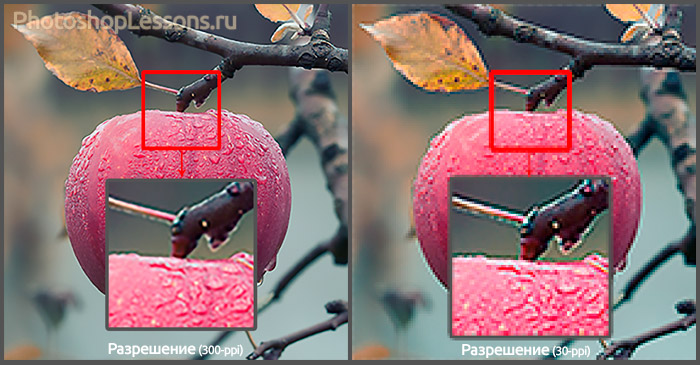
Při vytváření dokumentu ve Photoshopu ( Soubor – Nový| / Klávesová zkratka " Ctrl+N"), můžete nastavit parametr " Povolení"(Rozlišení).
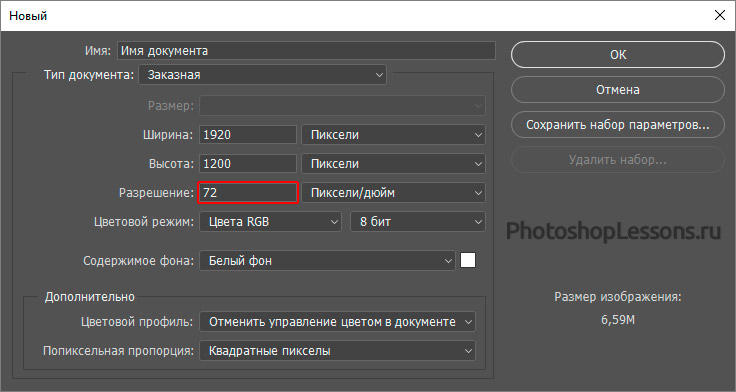
Podívali jsme se na pojmy „pixel“ a „rozlišení“ ve vztahu k rastrové obrázky a programy Photoshop.
⇐ . (předchozí strana učebnice)
. (Další strana učebnice) ⇒
Rastrová grafika je jako mozaika skládající se z elementárních částic – velmi malých barevných čtverečků stejné velikosti (tj. pixelů). Když je obrázek uložen v počítači, musí počítač kromě informací o počtu pixelů, které tvoří obrázek a barvě každého z nich, získat informace o jejich velikosti, aby mohl přesně reprodukovat uložený obrázek. v budoucnu.
Při kódování v počítačová grafika Obrázek je počítačem chápán jako tabulka, která se skládá z malých buněk stejné velikosti, z nichž každá má přiřazenu hodnotu barvy v závislosti na ploše, kterou zabírá. Při zpracování obrázku si počítač pamatuje identifikovanou tabulku obrázků, jejichž buňky obsahují informace o barvě prvků tohoto obrázku. Každá buňka takové tabulky se nazývá bod a celá tabulka se nazývá rastr.
Poznámka: protože koncept bodů, stejně jako pixelů obrázku, je stejný, je zvykem měřit jakýkoli obrázek v pixelech.
Kromě měření v pixelech nebo absolutní velikosti jej lze charakterizovat i fyzickými rozměry. Stojí za to rozlišovat mezi těmito dvěma pojmy. Zatímco absolutní velikost může měřit pouze celkový počet obrazových pixelů, které tvoří obraz vertikálně a horizontálně, fyzické rozměry se měří s přihlédnutím k velikosti těchto pixelů, které jsou zase charakterizovány „Rozlišením“ obrázku (Rozlišení je hodnota, která se měří v pixelech na palec (12 cm), odráží počet pixelů na lineární palec, čímž určuje jejich velikost.
Pokud má obrázek například rozlišení 150 pixelů, neznamená to, že na každý palec (čtverec) připadá 150 pixelů. Ale ve skutečnosti je 150 px umístěno postupně v segmentu dlouhém jeden palec. A čtvercový palec přirozeně obsahuje 150x150 = 22 500 pixelů. Tři neoddělitelně propojené pojmy jsou „velikost obrázku v pixelech, jeho rozlišení a jeho fyzické rozměry. Zafixováním počtu pixelů tvořících obrázek a změnou jeho rozlišení se změní i jeho fyzické rozměry. Zvýšení rozlišení je doprovázeno zvětšením nebo zmenšením velikosti obrázku. Při změně rozlišení, kdy nedochází k fixaci absolutní velikosti, dochází ke změně počtu pixelů, které ji skládají, a nárůst je opačný, ale fyzické rozměry zůstávají nezměněny.
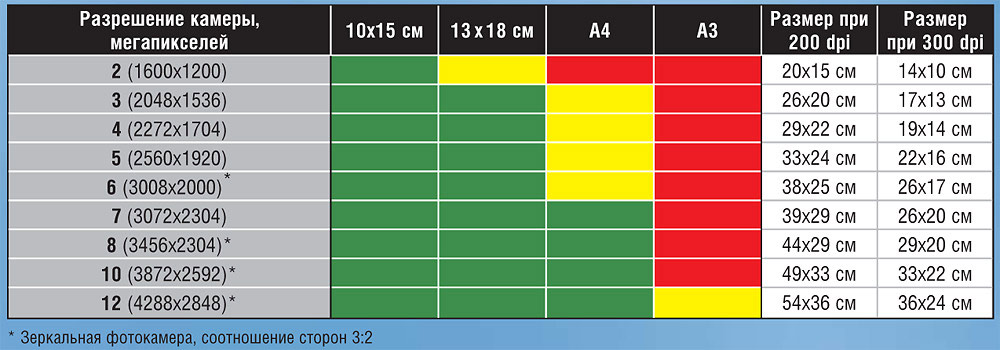
Je třeba poznamenat, že digitální obraz uložená v paměti počítače se skládá ze sady čísel, která nemohou mít žádné fyzické rozměry. Můžete to vidět pomocí výstupních zařízení, jako je monitor nebo tiskárna. Monitor je rastrové zařízení pro zobrazování informací na obrazovce, k tomu využívá pevnou mřížku, která se skládá z mnoha fosforových bodů, nazývaných také pixely. Tyto pixely se liší od pixelů obrázku, když pixely obrázku nemají pevnou velikost; jejich velikost lze změnit změnou rozlišení obrázku; velikost pixelů obrazovky je pevná; je určena pracovním rozlišením obrazovka.
U monitoru závisí rozlišení na geometrických rozměrech obrazovky a jejím rozlišení. Rozlišení obrazovky měřené v horizontálních a vertikálních pixelech, tj. ty, které může zobrazit. V zásadě je to u monitorů v závislosti na velikosti úhlopříčky obrazovky 640 x 480 pixelů (čtrnáct palců), 800 x 600 pixelů (patnáct palců) a 1024 x 768 pixelů (sedmnáct palců), pracovní rozlišení je 72ppi, což je důvod, proč se grafika pro webové stránky vytváří s tímto rozlišením 72ppi. U nových modelů monitorů toto rozlišení dosahuje 80-85ppi. Při zobrazování obrázku je každému pixelu obrazovky přiřazen pixel obrázku, velikost obrázku, respektive jeho plocha je dána absolutní velikostí obrázku, geometrickými rozměry obrazovky monitoru a provozním rozlišením monitoru.
Obrázek pevné velikosti, například 150 x 100 pixelů s rozlišením obrazovky 72 ppi, zabere 2 x 1,4 palce, což se rovná 5 x 3,5 cm (150 pixelů/72 ppi = 2,08 palce, 100 pixelů/72 ppi = 1,39 palce, 1 palec se rovná 2,54 cm).
